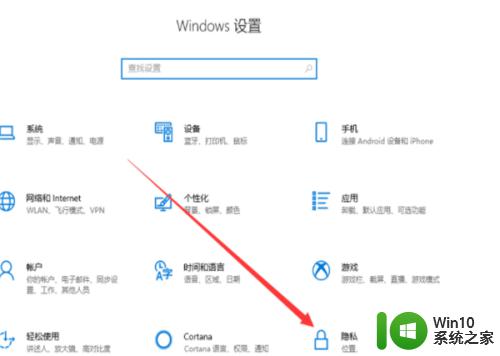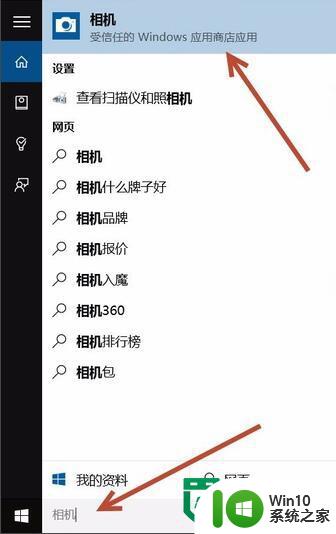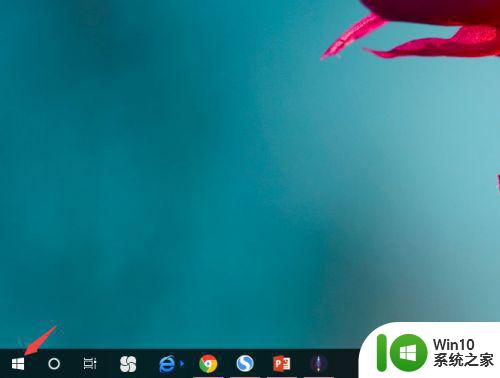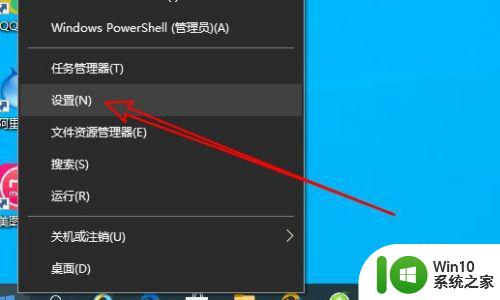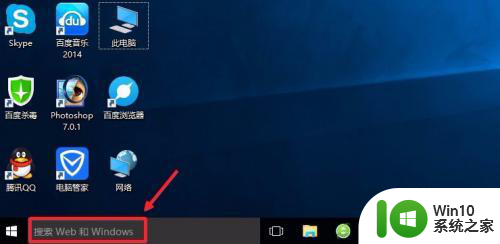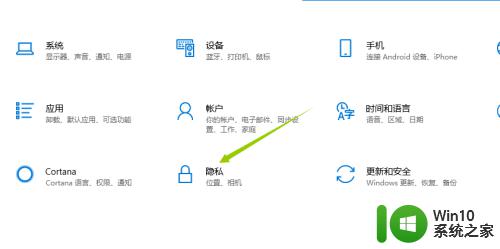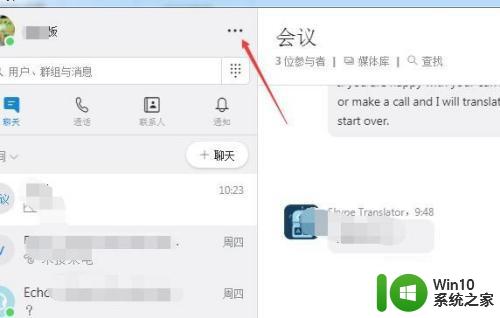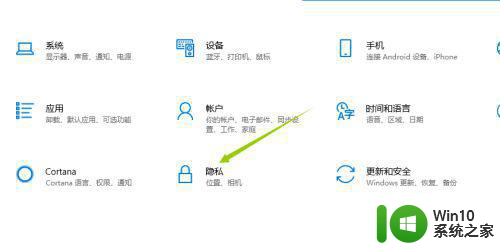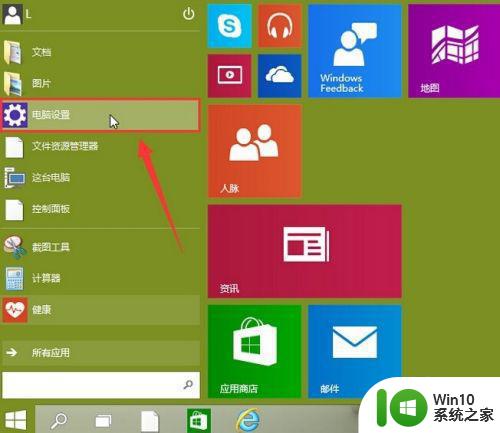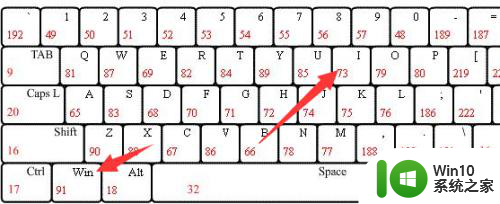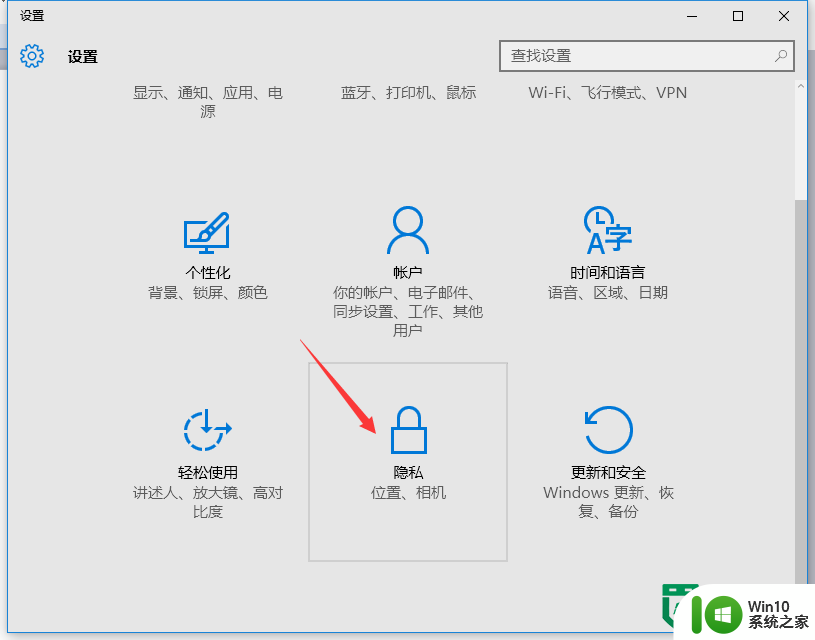win10打开摄像头的方法 win10如何打开摄像头
更新时间:2023-06-08 15:03:31作者:zheng
很多用户在使用win10电脑的时候需要使用到摄像头,但是却不知道win10具体该如何操作,今天小编教大家win10打开摄像头的方法,如果你刚好遇到这个问题,大家跟着我的方法来操作吧。
方法如下:
1.首先检查摄像头权限是否开启。“win i”快捷键打开设置窗口,点击隐私条目查看下面的摄像头。
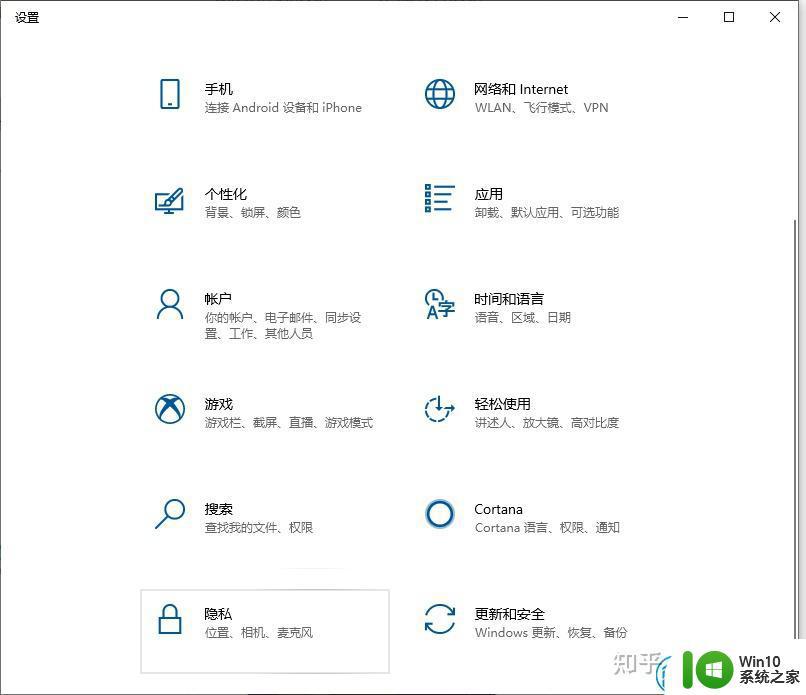
2.在左栏找到摄像头,我们可以在右边看到这个设备的摄像头的访问权限已经关闭。单击更改并选择打开。
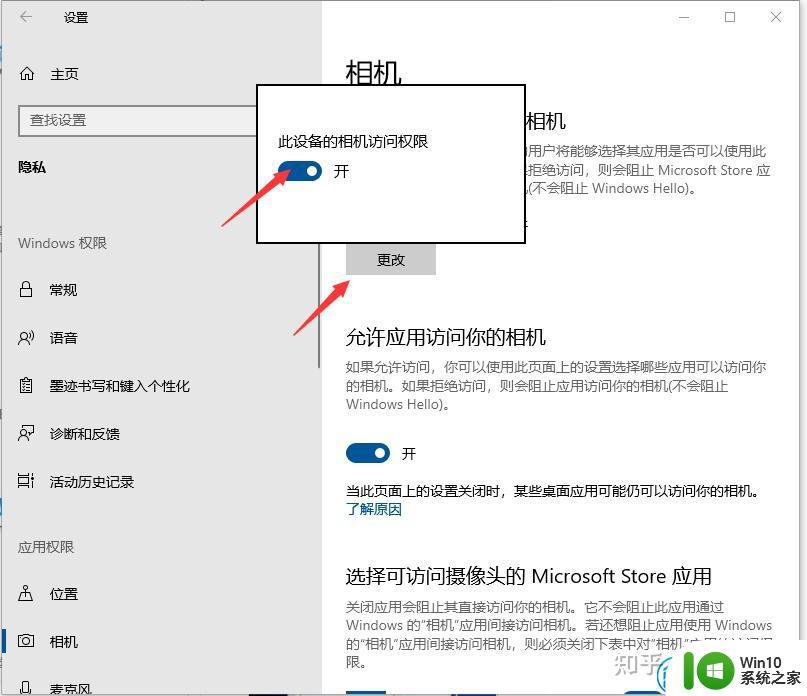
3.在小娜搜索框中输入摄像头,然后单击它打开电脑摄像头。您也可以右键单击并选择固定开始屏幕或任务栏。
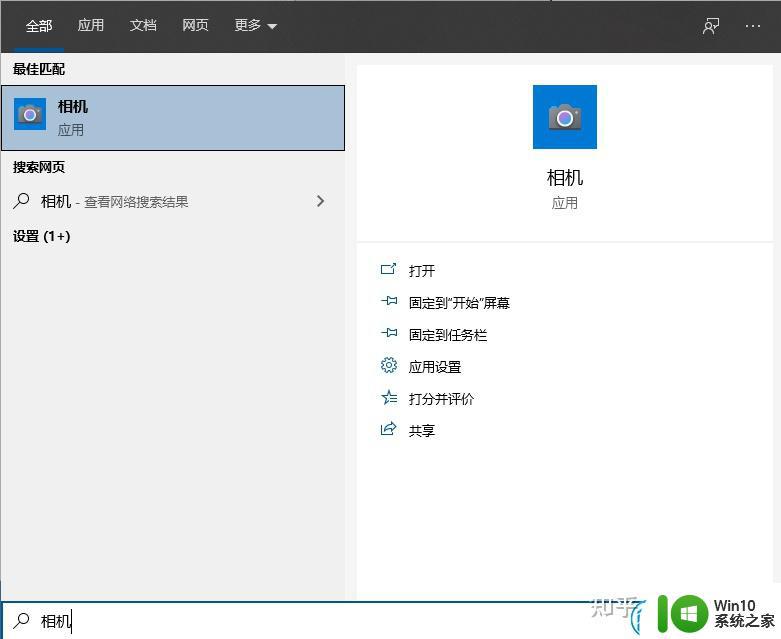
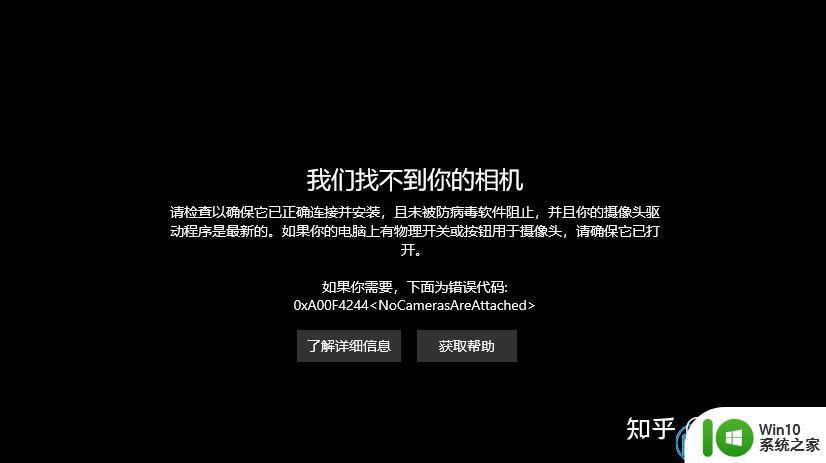
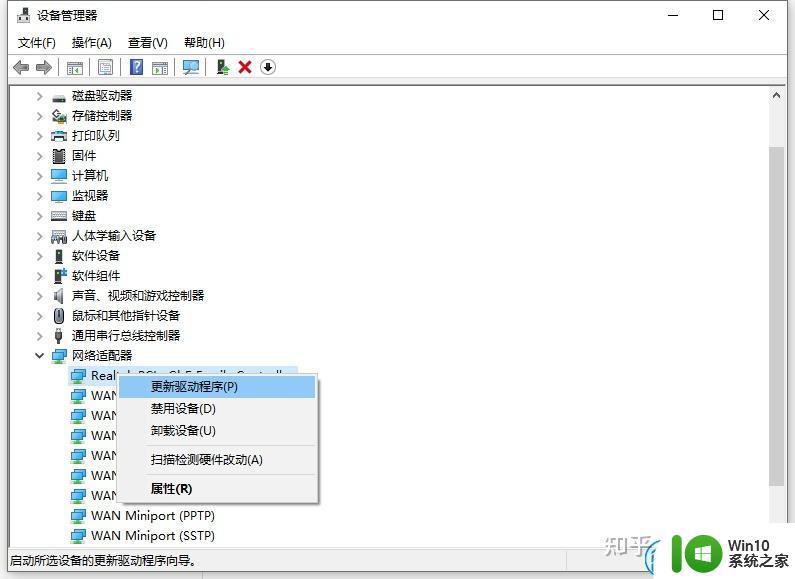
6.选择自动搜索以更新驱动程序,并等待更新完成;
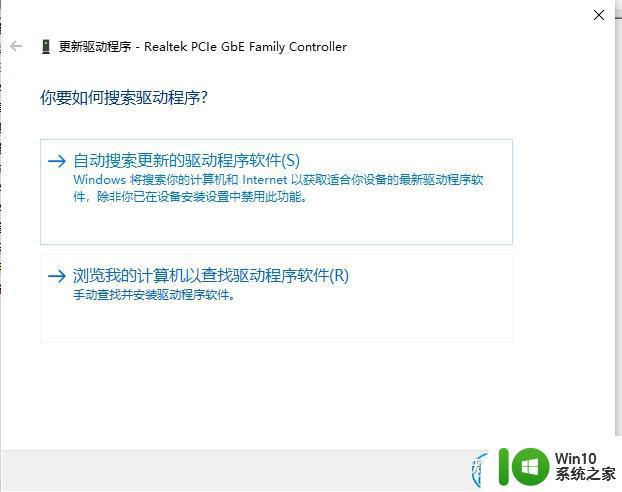
7.之后可以打开摄像头拍照,点击上面的摄像头图标进行记录。
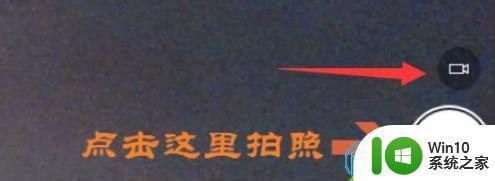
以上就是win10打开摄像头的方法的全部内容,还有不清楚的用户就可以参考一下小编的步骤进行操作,希望能够对大家有所帮助。